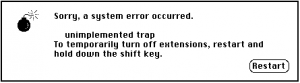Generelles
Omninet von Corvus Systems war ein Local Area Network und ist in die Vor-Ethernet Zeit einzuordnen (Anfang der 1980’er). Grundidee war es, eine Festplatte (damals noch exorbitant teuer) mit mehreren Rechnern zu teilen. Also entwickelten sie für ihre Apple-II-Festplatte die Möglichkeit mit einer Art RS-422 auf Twisted Pair Kabeln mit mehreren Rechnern zu kommunizieren, wobei alle Rechner am selben Kabel angeschlossen wurden (Bus), anstatt zu jedem Rechner ein eigenes Kabel zu ziehen (Stern). Die Verwendung von Twisted Pair ermöglichte einen vergleichbar preiswerten Aufbau (im Gegensatz zu Koaxialkabeln oder „Thick Ethernet“).
Bei lange Kabelstrecken mussten Repeater eingesetzt werden, die es auch erlaubten Abzweigungen zu realisieren, so dass in der Verkabelung durchaus auch Sternstrukturen aufgebaut werden konnten. Trotzdem fungierte das gesamte Netzwerk immer noch als Bus, d.h. nur ein Teilnehmer konnte zu einer Zeit senden (aehnlich dem späteren Thin-Ethernet mit den Koaxialkabeln) dementsprechend mussten die Interfacekarten (bei Corvus Transporter genannt) collission detection beherrschen.
Es wurden Transporter-Karten für eine ganze Reihe von Systemen entwickelt. Neben Apple II auch Apple III, CP/M Systeme mit S100 BUS, TRS-80, IBM-PC, Mac. Die einzelnen physikalischen Netzwerkteilnehmer wurden durch eine Netzwerk-ID unterschieden, die auf der Adapterhardware durch DIP-Switches gesetzt wurden. die Netzwerk-ID bestand aus 6 Bits, also waren maximal 64 Teilnehmer pro Netzwerk möglich.
Für Backupzwecke entwickelte Corvus die Corvus Bank, mit der die Daten der Platte auf Video-Tapes gesichert werden konnten.
Die ersten Netze bestanden nur aus der Festplatte und den Rechnern, die sich diese Festplatte teilten. Die Festplatteneinheit war quasi der Hauptserver. Um die Festplattenkapazitaet zu erhoehen, konnten an die erste Platte weitere via Daisy Chain angeschlossen werden (hingen also selbst nicht direkt am Netz).
Als Festplatten preiswerter wurden und damit die Anzahl der Rechner, die über eine eigene Festplatte verfügten, wuchs, entwickelte Corvus die OmniShare Software, die es ermöglichte, einen Rechner mit Festplatte als Storage-Server fungieren zu lassen. Die Kunden brauchten also keine Corvus-Disks mehr zu kaufen, sondern konnten stattdessen z.B. auf einem IBM-XT mit Festplatte Omnishare installieren.
Niedergang
Nachdem Mitte der 80er Jahre immer mehr Hersteller sich hinter Ethernet stellten, dort ihre Ressourcen bündelten und die Ethernet-Hardware dementsprechend auch immer günstiger wurde, wurde es für Corvus Systems immer enger. 1987 musste Corvus Systems Konkurs anmelden.
Clones
Zumindestens ein Omninet-Clone ist mir vom Stöbern im Netz bekannt: Das Radio-Shack Network 4 für TRS-80 Rechner. Das ist de facto ein Omninet.
Zitat Frank Durda IV in comp.sys.tandy am 31. Mai 2001:
Corvus Omninet and Network 4 are the same beast. Tandy bought Omninet chipsets and made their own boards for the Model 4 and 1000HX/EX computers.
Allerdings hat Radio-Shack wohl Mist bei den Kabeln gebaut – Frank hat da noch eine nette Anekdote 😀 die der interessierte Bastler ernst nehmen sollte!
The underlying signaling in Omninet/Network 4 is differential, which means unshielded twisted pair works great (even using RJ11 plugs for interconnects work fine), but Tandy decided they would make more money by selling shielded wire and making you use those irritating wing-nut connectors. Tandys choice also meant that if you had one computer in the lab plugged into an outlet with a hot neutral, Tandys wiring scheme would promptly blow-out all of the machines on the network the moment you plugged that one computer in since they tried to share a shield ground via the shielded cable. This happened fairly often, and 30+ computers would simultaneously make Bing-Pop-Zing sounds as the tops blew off integrated circuits inside the case, followed by burning smells. Later, Tandy included an outlet tester with the installation kit and recommended its use
Dokumentation
Dokumentation ist im Netz recht verbreitet und als PDF zugänglich. Die dicksten Ansammlungen findet man natürlich bei bitsavers.trailing-edge.com.
Software
Zumindestens für Apple Systeme sieht es gut aus, was die SW-Verfuegbarkeit angeht, auf apple2online gibt es einiges zu holen (runter zu Corvus scrollen). Eher schlecht für IBM-PC Systeme – da hab‘ ich noch gar nichts richtiges gefunden, die zwei Karten, die ich diese Tage bekommen habe, hatten zwar je eine Diskette dabei, aber ich weiss noch nicht, ob es Vollständige Treiber sind oder nur Bootdisketten für ein spezielles Netzwerk. Vor allen Dingen die Omnishare Software für IBM PCs zu finden wäre heute Klasse, da man dann seine Oldies an einen PC mit Festplatte hängen könnte – daher auch mein initiales Interesse am Omninet.
von Klaus ter Fehn